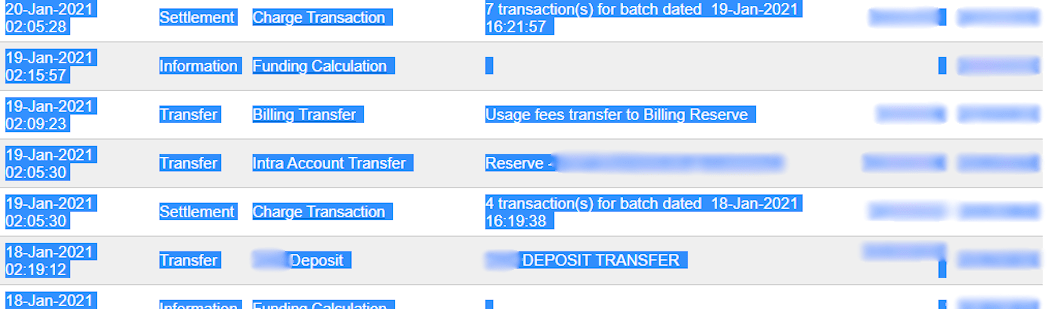Cấu hình¶
Xem thêm
Tab thông tin đăng nhập¶
Odoo cần Thông tin & khóa API của bạn để kết nối với tài khoản Authorize.net của bạn, bao gồm:
ID đăng nhập API: ID chỉ được sử dụng để xác định tài khoản có ủy quyền.net.
Khóa giao dịch API
Khóa chữ ký API
Khóa máy khách API
Để truy xuất chúng, hãy đăng nhập vào tài khoản ủy quyền của bạn. Truy cập , tạo Khóa giao dịch và Khóa chữ ký và dán chúng vào các trường liên quan trong Odoo. Sau đó, nhấp vào Tạo khóa khách hàng.
Quan trọng
Để kiểm tra ủy quyền.net với tài khoản * hộp cát *, thay đổi state thành :guilabel:`chế độ kiểm tra '. Chúng tôi khuyên bạn nên thực hiện việc này trên cơ sở dữ liệu Odoo thử nghiệm, thay vì trên cơ sở dữ liệu chính của bạn.
Nếu bạn sử dụng :guilabel:`Chế độ kiểm tra 'với tài khoản thông thường, nó sẽ dẫn đến lỗi sau: *ID đăng nhập hoặc mật khẩu của người bán không hợp lệ hoặc tài khoản không hoạt động *.
Tab cấu hình¶
Đặt một thẻ¶
With Authorize.Net, you can enable the manual capture. If enabled, the funds are reserved for 30 days on the customer's card, but not charged yet.
Cảnh báo
Sau 30 ngày, giao dịch được Tự động bị hủy bởi Authorize.net.
Thanh toán ACH (Chỉ dành cho Hoa Kỳ)¶
: ABBR: ACH (Nhà thanh toán bù trừ tự động) là một hệ thống chuyển tiền điện tử được sử dụng giữa các tài khoản ngân hàng ở Hoa Kỳ.
Cấu hình¶
To give customers the possibility to pay using ACH, sign up for Authorize.Net eCheck's service. Once eCheck is activated, duplicate the
previously configured Authorize.Net payment provider on Odoo by going to . Then, click the cog icon
(⛭) and select Duplicate. Change the provider's name to differentiate both
versions (e.g., Authorize.net - Banks).
Mở tab Cấu hình, đặt :guilabel:`Cho phép thanh toán từ trường `thành :guilabel:`Tài khoản ngân hàng (chỉ có Hoa Kỳ) `.
Khi sẵn sàng, hãy thay đổi nhà cung cấp state thành :guilabel:`enable 'cho một tài khoản thông thường hoặc :guilabel:`chế độ kiểm tra' cho tài khoản hộp cát.
Nhập vào Odoo¶
Để nhập dữ liệu vào ODOO:
Mở mẫu: ref:
Excel Nhập mẫu <Authorize-import-Template>.Sao chép dữ liệu từ Transit cho báo cáo 2 và sử dụng dán đặc biệt chỉ để dán các giá trị trong Nhập ODOO vào bảng CSV.
Tìm các ô màu xanh trong Nhập ODOO vào bảng CSV. Đây là các mục Thu hồi mà không có số tham chiếu. Vì chúng không thể được nhập như vậy, hãy truy cập .
Look for Charge Transaction/Chargeback, and click it.
Copy the invoice description, paste it into the Label cell of the Odoo Import to CSV sheet, and add
Chargeback /before the description.If there are multiple invoices, add a line into the Excel import template for each invoice and copy/paste the description into each respective Label line.
Ghi chú
For combined chargeback/returns in the payouts, create a new line in the Excel import template for each invoice.
Example

Tiếp theo, xóa *giao dịch không *và *VOID Giao dịch *Các mục dòng và thay đổi định dạng của Số lượng cột trong Nhập ODOO vào bảng CSV thành *Số *.
Quay trở lại và tìm kiếm lại ngày giải quyết hàng loạt được sử dụng trước đó.
Xác minh rằng ngày giải quyết hàng loạt trên echeck.net khớp với các ngày thanh toán liên quan được tìm thấy trong Date cột của Nhập ODOO vào CSV.
If it does not match, replace the date with the one from eCheck.Net. Sort the column by date, and make sure the format is
MM/DD/YYYY.Sao chép dữ liệu - Các tiêu đề cột bao gồm - Từ Nhập ODOO vào tờ CSV, dán nó vào tệp Excel mới và lưu nó bằng định dạng CSV.
Mở ứng dụng kế toán, Truy cập , Tick the Box Authorize.net và Click . Chọn tệp CSV và tải nó lên ODOO.
Mẹo
List of eCheck.Net return codes